
Windows supporta più account sullo stessodispositivo. Se qualcuno dimentica di disconnettersi dal proprio account, il suo profilo esegue comunque i processi e consuma risorse in background. Ecco come puoi disconnettere altri utenti sullo stesso computer.
RELAZIONATO: Windows 10 sta solo peggiorando la frammentazione di Windows
Come disconnettersi da altri utenti
Quando un utente blocca il proprio account, il computerritorna alla schermata di accesso ma lascia il proprio account connesso ed esegue tutti i programmi e i processi in background. Questo potrebbe essere problematico per altre persone che usano il computer. Puoi disconnettere altri utenti con Task Manager o il Prompt dei comandi e ti guideremo attraverso entrambi i metodi.
Nota: Per disconnettere un altro utente dal dispositivo è necessario utilizzare un account con privilegi di amministratore.
Utilizzando Task Manager
Apri Task Manager premendo Ctrl + Maiusc + Esc, quindi fai clic sulla scheda "Utenti" nella parte superiore della finestra.

Seleziona l'utente a cui vuoi disconnetterti, quindi fai clic su "Esci" nella parte inferiore della finestra.

In alternativa, fai clic con il pulsante destro del mouse sull'utente e quindi fai clic su "Esci" dal menu di scelta rapida.
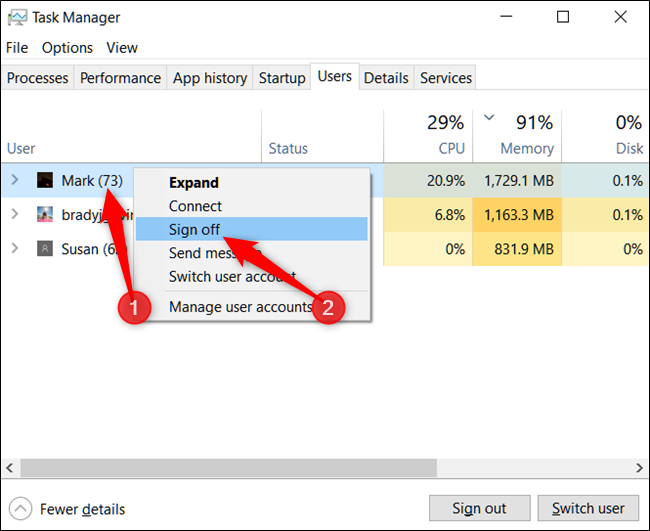
Un prompt ti informa che eventuali dati non salvati sull'account dell'utente potrebbero andare persi se procedi. Procedi solo se sai che non perderanno alcun dato. Fai clic su "Esci dall'utente".

Utilizzo del prompt dei comandi
Apri una finestra del prompt dei comandi elevata premendo Start, digitando "cmd" nella casella di ricerca, facendo clic con il pulsante destro del mouse sul risultato e quindi facendo clic su "Esegui come amministratore".

Al prompt, digitare il comando seguente per identificare gli utenti attualmente connessi al dispositivo:
query session
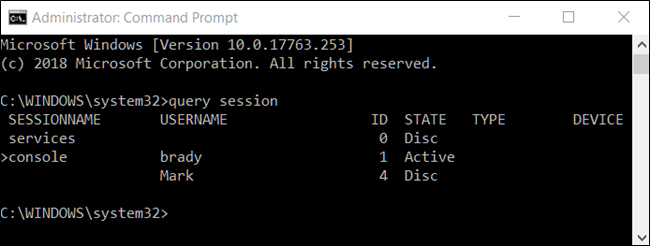
A ogni utente è associato un ID. Qui, Mark è l'utente a cui ci stiamo disconnettendo e il suo ID è "4."
Quindi, digitare il seguente comando, ma sostituire "ID" con l'ID dell'utente dal comando precedente:
logoff ID
Quindi, per uscire da Mark dal nostro esempio precedente, dovremmo digitare logoff 4 .
Il prompt dei comandi non fornisce alcun avviso o conferma dell'avvenuta disconnessione dell'utente, ma la riesecuzione del primo comando indica che l'utente non è più elencato.

Disconnessione di un utente in questo modo ha gli stessi rischi diperdere tutti i dati non salvati su cui potrebbero aver lavorato; Il prompt dei comandi non ti avvisa prima di eseguire questi comandi. Assicurati che tutti gli utenti che hai disconnesso abbiano salvato tutto il loro lavoro prima di interrompere ciecamente la sessione.








